【图片合成软件哪个好 合成图片的软件哪个简单好用】当我们选择自己制作gif的时候 。一般有两种情况 。一种是2张图片左右或者上下同时出现 。另一种情况是合并成一个 。2张图片先后出现 。如果学会使用gif图片拼合工具的话 。这些都能轻轻松松搞定啦 。
现在gif动图的使用场景非常的广泛 。不仅在社交聊天中经常看到 。在很多的宣传活动中也经常看到动图的展示 。与静态图片相比 。动图展现出的效果更好 。视觉效果更具冲击性 。那么gif动图怎么制作呢?下面小编就简单地介绍一下会用到的gif制作工具 。并将多图合成gif的方法分享出来 。希望能帮到大家哦 。
借助工具:闪电GIF制作软件方法步骤:第一步、双击打开软件 。选择“新建”“添加文件”将第一张图片添加进来
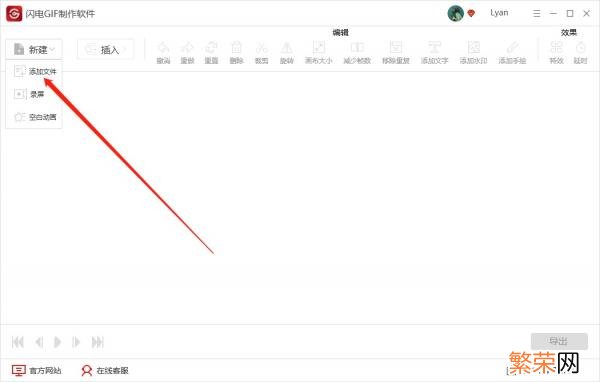
文章插图

文章插图
第二步、接着 。点击“插入”-“插入文件”将剩下的图片一次性添加进来

文章插图
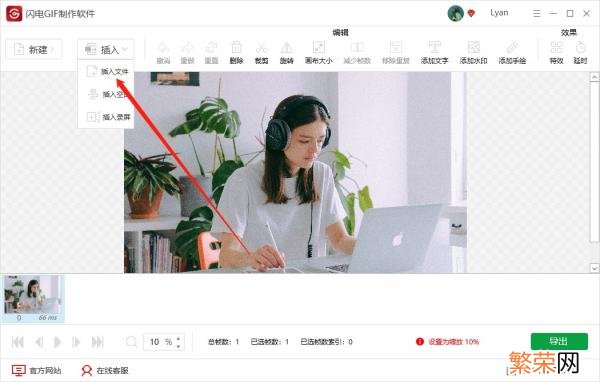
文章插图
第三步、为了保证gif的质量 。所有图片大小需要一致 。点击“确定”即可
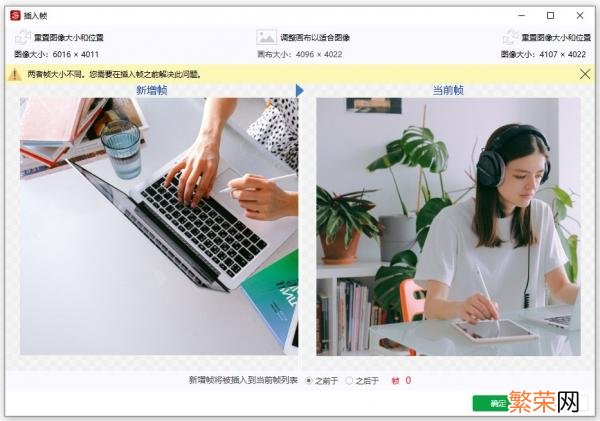
文章插图
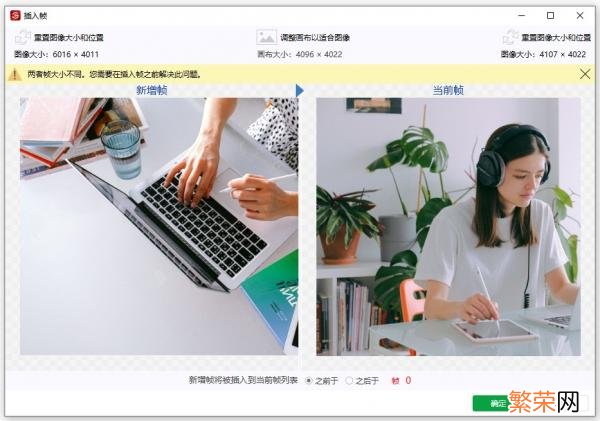
文章插图
第四步、图片的播放速度可重新设置一下 。Ctrl+A全选中 。点击“延时”-“设置”

文章插图

文章插图
第五步、在这里 。输入延时的数值 。数值越大播放速度越慢 。点击“确定”

文章插图
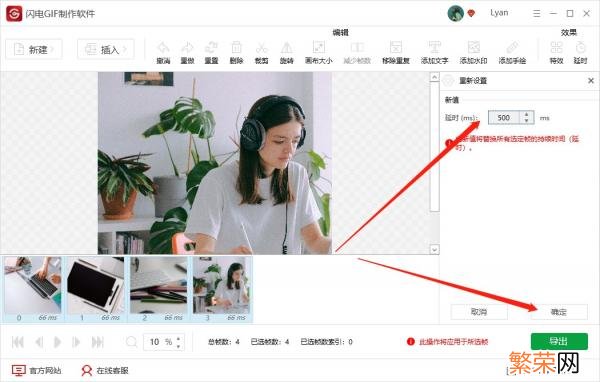
文章插图
第六步、完成后 。点击播放按钮可浏览效果 。确认后 。点击“导出”就可以了
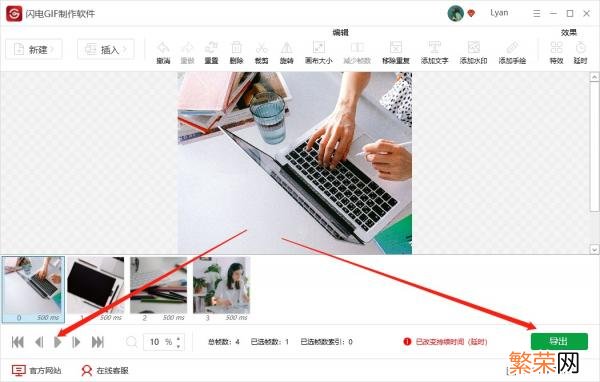
文章插图
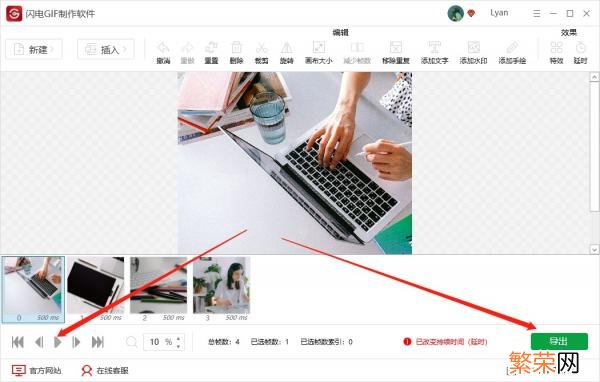
文章插图
第七步、在这里 。需要设置文件名称和导出位置哦 。点击“确定”就大功告成啦
- 《我的世界》栓绳怎么做 我的世界栓绳怎么做合成
- 交友软件app排行榜前十名 最好用的电子书阅读器app
- 有没有推荐的企业即时通讯软件 企业即时通讯软件有哪些功能
- 网络电缆在哪个位置图片 网络电缆在哪个位置
- ps怎么裁剪图片一部分 ps怎么裁剪图片一部分出来成为新图层
- 怎样把抖音图片加上字 抖音上图片上加字怎么制作
- 股指期货模拟交易app 期货模拟交易软件手机版哪个好
- [男士卫衣]图片 男士卫衣品牌
- 一次解决图片去马赛克问题 图片去马赛克的软件手机版
- 怎么调整抖音图片速度 抖音怎么调图片速度
